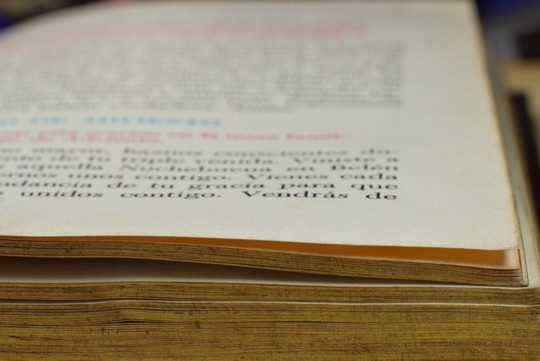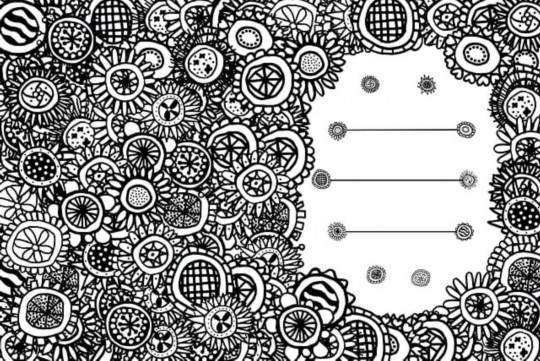"AE高效剪辑游戏视频全攻略"本攻略专注于指导如何使用Adobe After Effects(AE)高效剪辑游戏视频。内容涵盖从基础操作到高级技巧的全方位指导,包括视频导入、时间线管理、特效添加、音频处理及输出优化等关键环节。通过实例演示和技巧分享,帮助用户快速掌握AE剪辑游戏视频的精髓,提升视频制作效率与质量,为游戏爱好者及内容创作者提供实用的剪辑指南。
本文目录导读:
本文专为游戏爱好者及视频创作者打造,详细解析了如何使用Adobe After Effects(简称AE)这一强大工具进行游戏视频剪辑,从基础操作到高级技巧,涵盖导入素材、时间线管理、特效添加、音频处理及导出设置等多个方面,旨在帮助读者快速掌握AE剪辑游戏视频的精髓,创作出引人入胜的作品。
一、AE剪辑游戏视频入门指南
Adobe After Effects作为一款专业的视频后期处理软件,不仅广泛应用于电影特效制作,同样在游戏视频剪辑领域大放异彩,对于游戏爱好者而言,利用AE可以轻松实现游戏画面的精彩瞬间捕捉、特效叠加及音频优化,让游戏视频更加生动、有趣。
1. 准备工作
安装AE:确保你的电脑上已安装最新版本的Adobe After Effects。
收集素材:将游戏录制视频(如使用OBS、Bandicam等工具录制)、背景音乐、音效等素材整理好,存放在一个易于访问的文件夹中。
2. 导入素材
启动AE:打开AE软件,创建一个新项目。
导入视频:通过“文件”>“导入”>“文件”菜单,将游戏视频素材导入到AE项目中。
整理素材库:在AE的项目面板中,你可以对导入的素材进行重命名、分类等操作,以便后续使用。
二、时间线管理:打造流畅叙事
1. 创建序列
新建合成:在AE中,一个合成(Composition)相当于一个视频剪辑项目,通过“合成”>“新建合成”菜单,设置合适的分辨率、帧率及持续时间,创建新的合成。
拖放素材:将导入的游戏视频素材从项目面板拖放到时间线上,开始构建你的视频剪辑。
2. 剪辑与拼接
切割素材:使用AE的时间线工具(如刀片工具Ctrl+Shift+D)对视频进行精确切割,保留精彩片段。
调整顺序:通过拖放操作,改变视频片段在时间线上的顺序,构建出你想要的叙事流程。

三、特效添加:提升视觉冲击力
1. 内置特效
应用特效:在AE的效果面板中,可以找到众多内置特效,如颜色校正、模糊、发光等,选中视频片段后,双击特效即可应用。
调整参数:应用特效后,可以在效果控件面板中调整其参数,以达到最佳视觉效果。
2. 第三方插件
安装插件:AE支持众多第三方插件,如Red Giant的VFX Suite、Element 3D等,这些插件能提供更多高级特效选项。
使用插件:安装插件后,它们会出现在效果面板中,按照与内置特效相同的方式应用和调整。
四、音频处理:营造沉浸式体验
1. 导入音频
背景音乐:将背景音乐导入AE项目,并拖放到时间线上与视频同步。
游戏音效:同样,将游戏内的音效素材导入,根据需要添加到时间线上。
2. 音频编辑
剪辑音频:使用AE的音频剪辑工具,对音频进行切割、淡入淡出等操作。

音量调节:通过效果控件面板中的音量属性,调整音频片段的音量大小,确保背景音乐与游戏音效之间的平衡。
3. 音频特效
添加特效:AE提供了多种音频特效,如回声、混响、降噪等,可用于增强音频表现力。
参数调整:根据音频内容,调整特效参数,以达到最佳听觉效果。
五、导出设置:分享你的作品
1. 设置导出参数
选择格式:在AE的“文件”>“导出”>“添加到渲染队列”菜单中,设置导出视频的格式(如H.264、ProRes等)。
调整分辨率与帧率:根据目标平台的要求,调整视频的分辨率和帧率。
音频设置:确保音频编码、采样率等参数设置正确,以保证音质。
2. 开始渲染
检查设置:在渲染队列中,仔细检查所有设置,确保无误。
开始渲染:点击“渲染”按钮,AE将开始处理并导出你的视频作品。

六、高级技巧:提升剪辑效率与质量
1. 使用代理素材
- 对于高分辨率或长时长的视频素材,使用代理素材可以显著加快AE的预览速度,提高工作效率。
2. 快捷键操作
- 熟练掌握AE的快捷键操作,如时间线缩放(Z、Ctrl+鼠标滚轮)、切割素材(Ctrl+Shift+D)等,可以大幅提升剪辑效率。
3. 色彩管理
- 利用AE的色彩管理工具,对视频进行色彩校正和分级,使画面更加饱满、生动。
4. 多层嵌套
- 对于复杂的视频效果,可以通过多层嵌套的方式,将多个特效组合在一起,实现更丰富的视觉效果。
通过以上步骤,你将能够利用Adobe After Effects轻松剪辑出精彩的游戏视频作品,无论是追求视觉冲击力的特效叠加,还是营造沉浸式体验的音频处理,AE都能为你提供强大的支持,不断实践、探索与创新,相信你能在游戏视频剪辑领域取得更大的成就。